फ़ायरफ़ॉक्स में एकाधिक पिक्चर-इन-पिक्चर वीडियो कैसे खोलें
मोज़िला फ़ायरफ़ॉक्स अब आपको कई पिक्चर-इन-पिक्चर वीडियो खोलने की अनुमति देता है। पहले आपके पास केवल एक फ़्लोटिंग वीडियो स्ट्रीम हो सकती थी, लेकिन यह बदल गया है। आप पहले से ही इसे आजमा सकते हैं और देख सकते हैं कि यह कैसे काम करता है।
विज्ञापन
पिक्चर-इन-पिक्चर, या बस PiP आधुनिक ब्राउज़रों की एक लोकप्रिय विशेषता है। ओपेरा ऐप द्वारा अग्रणी, यह अब अधिकांश क्रोमियम ब्राउज़रों में उपलब्ध है। PiP Firefox के लिए अपेक्षाकृत नया विकल्प है।
पिक्चर-इन-पिक्चर के साथ, समर्थित वेब साइट (जैसे YouTube) पर होस्ट किया गया एक वीडियो अपनी विंडो में दिखाई देगा। इसका आकार बदलना और इसकी स्थिति बदलना संभव है। मैंने कवर किया फ़ायरफ़ॉक्स में पीआईपी 2019 में वापस।
एक नई PiP विंडो खोलने के लिए, कोई निम्न कार्य कर सकता है। कुछ एम्बेडेड वीडियो के साथ एक वेब पेज खोलें। उदाहरण के लिए, आप जा सकते हैं यूट्यूब और अपनी पसंद का वीडियो चलाएं। दाएँ क्लिक करें दो बार वीडियो प्लेयर बॉक्स पर और चुनें चित्र में चित्र संदर्भ मेनू से। यह एक अलग वीडियो विंडो खोलेगा।
हालाँकि, यह एक सिंगल PiP विंडो तक सीमित था। आप इसका आकार बदल सकते हैं या स्थानांतरित कर सकते हैं, लेकिन ऐसी एक और PiP विंडो को दूसरी विंडो से खोलना असंभव था।
फ़ायर्फ़ॉक्स हर रात को संस्करण 86a उसमें परिवर्तन करता है। यहां बताया गया है कि आप एकाधिक पिक्चर-इन-पिक्चर वीडियो कैसे खोल सकते हैं।
फ़ायरफ़ॉक्स में एकाधिक पिक्चर-इन-पिक्चर वीडियो खोलें
- फ़ायरफ़ॉक्स टैब में एक वीडियो के साथ एक वेब पेज खोलें। कोई भी YouTube वीडियो करेगा।
- वीडियो प्लेयर पर दो बार राइट-क्लिक करें।
- चुनते हैं चित्र में चित्र संदर्भ मेनू से।
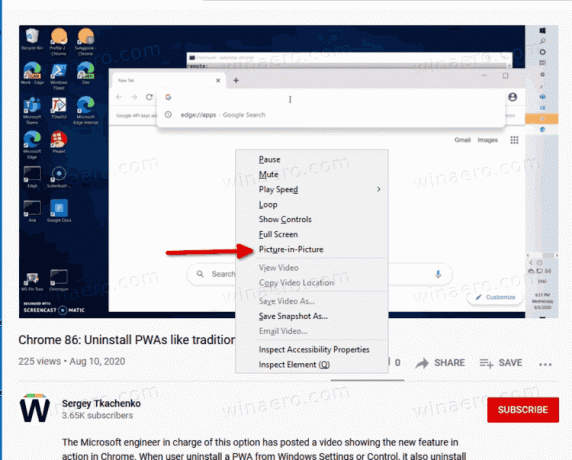
- अब आप एक वीडियो को उसकी अपनी पॉप-आउट विंडो में चलते हुए देखें।

- एक नए टैब में दूसरे वीडियो वाला दूसरा पेज खोलें, उदा. एक और यूट्यूब वीडियो। जरूरत पड़ने पर और वीडियो के लिए इसे दोहराएं।
- आपके द्वारा खोले गए टैब में वीडियो (वीडियो) पर दो बार राइट-क्लिक करें और इसी तरह पर क्लिक करें चित्र में चित्र एक और फ्लाईआउट खोलने के लिए।
- नया PiP पहले वाले के ऊपर दिखाई देगा, लेकिन आप दोनों को देखने के लिए इसे स्थानांतरित कर सकते हैं।
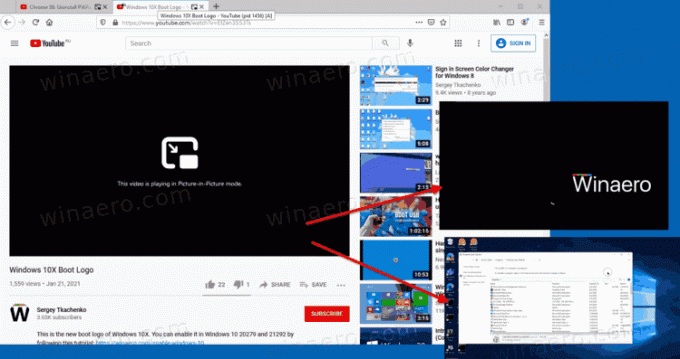
आप कर चुके हैं!
वर्तमान कार्यान्वयन यहां विश्वसनीय काम करता है। यह ब्राउज़र को क्रैश नहीं करता है, और वीडियो स्ट्रीम को जल्दी से रोकने की भी अनुमति देता है। मैं क्रोम में इसी तरह की सुविधा का बहुत उपयोग करता हूं, और मुझे खुशी है कि यह अब फ़ायरफ़ॉक्स में उपलब्ध है।
के जरिए गीकरमाग.

